变量¶
变量,是所有程序都会用到的基本元素,使用前会赋予变量一个名称,接着就可以用这个变量来表示文字、数字、阵列、颜色或逻辑,为什么要使用变量呢?因为在编辑程序往往会遇到许多「重复」的部分,如果用变量或函式装载这些重复的部分,就能很简单的进行「一次性」新增、删除或修改动作。
举例来说,如果一段文章出现了五十次「A」,要把「A」修改为「B」,若不使用变量则得要手动修改五十次才办得到( 不考虑编辑软件的搜寻取代功能),但如果今天我们用「变量a 等于A」,在修改的时候只需做一次动作:「把变量a 等于B」,就能把所有的「A」换成「B」,下方的教学内容将会深入介绍。
新增变量¶
使用变量的第一步,就是「新增一个变量」,打开编辑器,将「设定变量为」的积木拖拉到画面中,下拉选单选择「新变量」,点选后弹出对话视窗,输入新变量的名称及可新增一个变量。 ( 建议变量的命名尽可能以「英文 + 数字」为主 )
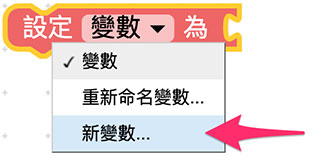 变量
变量
在新增的变量后方加上对应的值 ( 值可以是文字、数字、阵列、颜色或逻辑 ),这个变量就等同于这个值,如果没有赋予值,这个变量就是空变量。
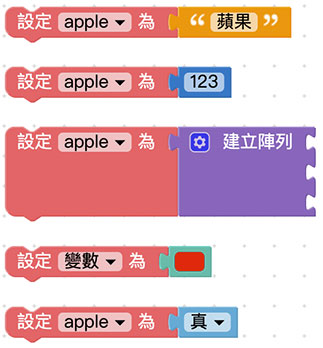 变量
变量
新增变量后,在左侧积木清单的变量目录下,也会看到新增的变量积木。
注意,如果在编辑画面里完全没有「设定变量为 XXX」的积木,积木清单里就不会看见 XXX 的变量积木。
 变量
变量
设定变量¶
设定变量表示赋予变量一个值,使用方式和新增变量完全相同,由于程序语言有「后面覆盖前面」的特性,所以如果变量名称相同,后面设定的值会覆盖掉前面设定的值 ,以下图的例子而言,变量apple 最后的值为456。
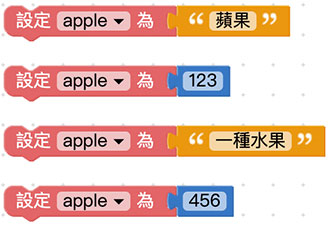 变量
变量
改变变量¶
改变变量表示「让变量的值改变多少」,假设原本变量的值为1,使用改变变量1 之后,这个变量就会变成2,同理,如果使用改变变量-1,那么这个变量就会变成0。
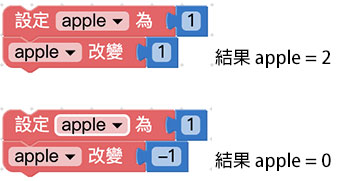 变量
变量
注意,如果是不同类型的改变,例如原本的变量是文字「苹果」,却改变量字「1」,最后得到的结果是「苹果1」三个字,同理如果是变量是「1」,而改变文字「苹果」,得到的结果是「1苹果」。
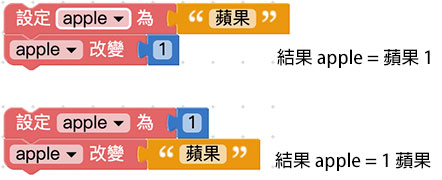 变量
变量
使用变量¶
新增变量或设定变量完成后,就可以在编辑区中使用变量,以下图为例,先设定a 变量为1,b 变量为2,接着就能计算a + b 或a 除以b 之类的数学运算,或透过逻辑判断a 和b 哪个值比较大,当程序逻辑越来越复杂,就得藉由不同的变量来实作。
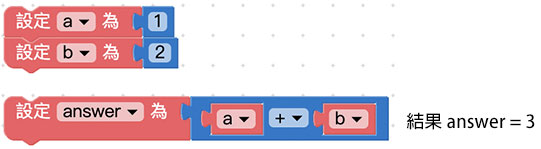 变量
变量
 变量
变量